iPad用Logic Proユーザガイド
-
- Logic Proとは
- 作業領域
- 機能ボタンを操作する
- 数値を調整する
- iPad用Logic Proで編集を取り消す/やり直す
- Logic Proのサブスクリプションを開始する
- ヘルプを見つける方法
-
- アレンジの概要
-
- リージョンの概要
- リージョンを選択する
- リージョンをカット、コピー、およびペーストする
- リージョンを移動する
- リージョン間のギャップを削除する
- リージョンの再生をディレイする
- リージョンをトリムする
- リージョンをループさせる
- リージョンを繰り返す
- リージョンをミュートする
- リージョンを分割および結合する
- リージョンをストレッチする
- ノートピッチ別にMIDIリージョンを分離する
- リージョンを所定の場所にバウンスする
- オーディオリージョンのゲインを変更する
- トラック領域でリージョンを作成する
- MIDIリージョンをSession Playerリージョンまたはパターンリージョンに変換する
- iPad用Logic ProでMIDIリージョンをSession Playerリージョンで置き換える
- リージョン名を変更する
- リージョンのカラーを変更する
- リージョンを削除する
- オーディオリージョンにフェードを作成する
- Stem Splitterを使ってボーカルや楽器のステムを抽出する
- フェーダーを使ってミキシング機能にアクセスする
- 著作権
ES1およびES2のモジュレーション経路
ES1およびES2を使用すると、コントロール(モジュレーションソース)からサウンドエンジンの一部(モジュレーションターゲット)へ簡単にルーティングできます。
ES1のモジュレーションルーティング
ES1では、モジュレーションターゲットを選択することで、モジュレーション経路を作成できます。
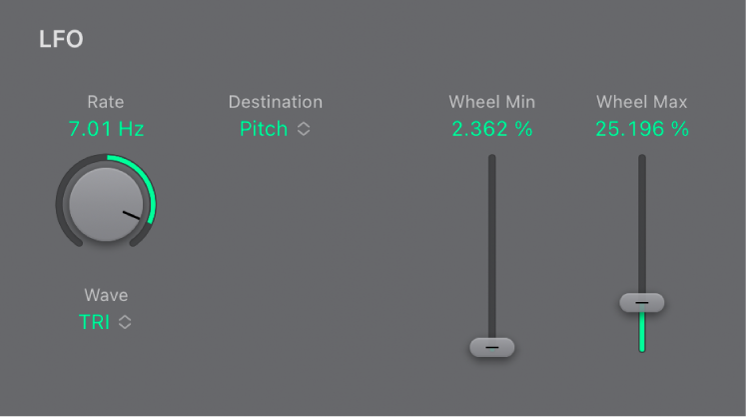
モジュレーションターゲットは、キーボードのモジュレーションホイールを使って量を調整できます。
「Destination」ポップアップメニューで選択するターゲットは、キーボードのベロシティに動的に応答します。
このモジュレーションの量(範囲)は、2つのスライダ(「Wheel Min」および「Wheel Max」)で調整します。これらのスライダによってモジュレーションの最小量と最大量が決まります。
ES2のモジュレーションルーティング
ES2では、Mod Matrixスロットに10個のモジュレーション経路が表示されます。各経路はES1のモジュレーションコントロールとほとんど同じです。
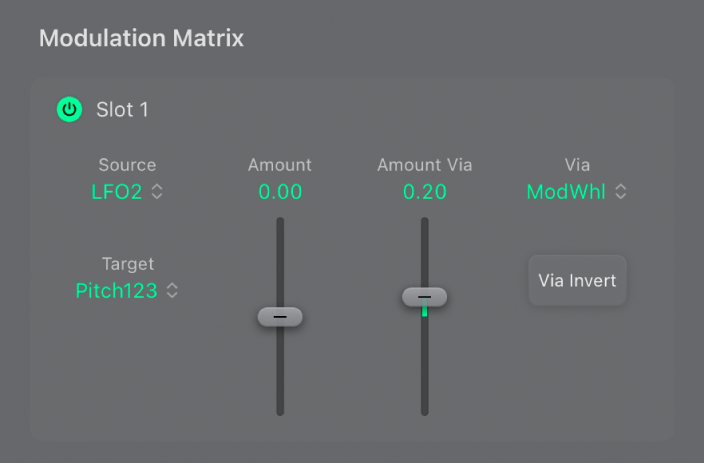
上に表示された経路では、
モジュレーションターゲットは「Pitch123」です。オシレータ1、2、3のピッチ(周波数パラメータ)が、モジュレーションソースのLFO2の影響を受けます。
LFO2がモジュレーションソースです。「Source」および「Target」ポップアップメニューの横にある2つのスライダは、モジュレーション量を示します。モジュレーションをより強くするには、スライダのハンドルをドラッグして、モジュレーションの範囲を拡大します。「Amount Via」スライダではモジュレーションの最大量を調整し、「Amount」スライダではモジュレーションの最小量を調整します。
「Via」コントロールは「ModWhl」です。範囲はスライダによって決まります。モジュレーションの量は、キーボードのモジュレーションホイールで直接制御できます。モジュレーションホイールが最小値(一番下の位置)に設定されている場合は、オシレータのピッチモジュレーションの量は最小またはオフ(モジュレーションなし)になります。モジュレーションホイールを上に動かすと、3つのオシレータすべての周波数は、(スライダで設定した範囲内で)LFOにより直接制御されます。